 BMW X3 > iDrive
BMW X3 > iDrive
Fahrzeugausstattung
In diesem Kapitel sind alle Serien-, Länderund Sonderausstattungen beschrieben, die in der Modellreihe angeboten werden. Es werden daher auch Ausstattungen beschrieben, die in einem Fahrzeug z. B. aufgrund der gewählten Sonderausstattung oder der Ländervariante nicht verfügbar sind. Das gilt auch für sicherheitsrelevante Funktionen und Systeme.
Prinzip
iDrive fasst die Funktionen einer Vielzahl von Schaltern zusammen. Diese Funktionen können somit an einer zentralen Stelle bedient werden.
iDrive während der Fahrt bedienen
Eingaben nur dann vornehmen, wenn es das Verkehrsgeschehen zulässt, sonst kann es infolge mangelnder Aufmerksamkeit zu einer Gefährdung der Insassen und anderer Verkehrsteilnehmer kommen.
Bedienelemente im Überblick
Bedienelemente
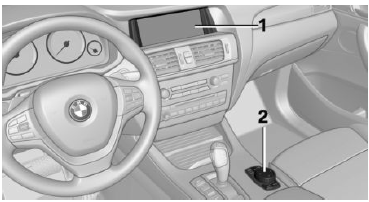
- Control Display
- Controller mit Tasten und je nach Ausstattung mit Touchpad
Control Display
Hinweise
- Zum Reinigen des Control Displays Pflegehinweise beachten.
- Keine Gegenstände im Bereich vor dem Control Display ablegen, sonst kann das Control Display beschädigt werden.
Ausschalten
1.  Taste drücken.
Taste drücken.
2. "Control Display ausschalten"
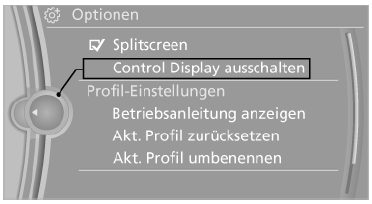
Einschalten
Zum Einschalten Controller drücken.
Controller mit Navigationssystem
Mit den Tasten können Menüs direkt aufgerufen werden. Mit dem Controller können Menüpunkte ausgewählt und Einstellungen vorgenommen werden.
Mit dem Touchpad des Controllers können einige Funktionen von iDrive bedient werden.
1. Drehen.
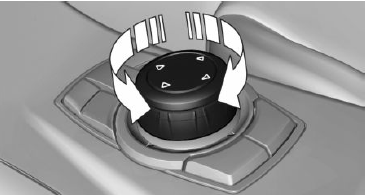
2. Drücken.
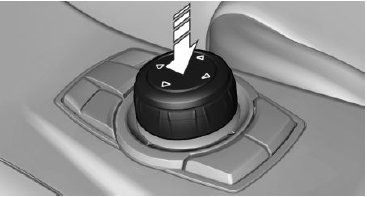
3. Kippen in vier Richtungen.

Tasten am Controller
MENU - Hauptmenü aufrufen.
RADIO - Menü Radio aufrufen.
MEDIA - Menü CD/Multimedia aufrufen.
NAV - Menü Navigation aufrufen.
TEL - Menü Telefon aufrufen.
BACK - Vorherige Tafel anzeigen.
OPTION - Menü Optionen aufrufen.
Controller ohne Navigationssystem
Mit den Tasten können Menüs direkt aufgerufen werden. Mit dem Controller können Menüpunkte ausgewählt und Einstellungen vorgenommen werden.
1. Drehen.
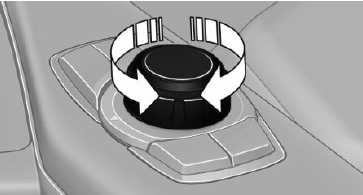
2. Drücken.
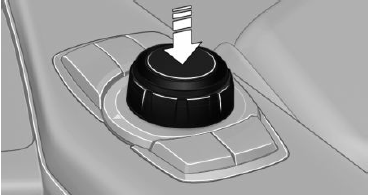
3. Kippen in zwei Richtungen.

Tasten am Controller
MENU - Hauptmenü aufrufen.
AUDIO - Zuletzt gehörtes Audiomenü aufrufen,
zwischen Audiomenüs wechseln.
TEL - Menü Telefon aufrufen.
BACK - Vorherige Tafel aufrufen.
OPTION - Menü Optionen aufrufen.
Bedienprinzip
Hauptmenü aufrufen
 Taste drücken.
Taste drücken.

Das Hauptmenü wird angezeigt.
Alle Funktionen von iDrive sind über das Hauptmenü aufrufbar.
Menüpunkt auswählen
Hervorgehobene Menüpunkte können ausgewählt werden.
1. Controller drehen, bis der gewünschte Menüpunkt markiert ist.
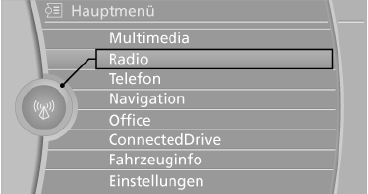
2. Controller drücken.
Menüpunkte in der Betriebsanleitung
In der Betriebsanleitung werden die Menüpunkte, die ausgewählt werden sollen, in Anführungszeichen dargestellt, z. B. "Einstellungen".
Zwischen Tafeln wechseln
Nach Auswahl eines Menüpunkts, z. B. "Radio", wird eine neue Tafel angezeigt. Tafeln können übereinander liegen.
- Controller nach links kippen.
Aktuelle Tafel wird geschlossen und vorherige Tafel angezeigt.
Beim Drücken der BACK-Taste wird die vorherige Tafel neu geöffnet. Die aktuelle Tafel wird dabei nicht geschlossen.
- Controller nach rechts kippen.
Neue Tafel wird geöffnet und darüber gelegt.
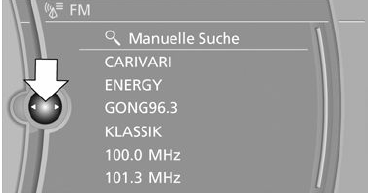
Weiße Pfeile nach links oder rechts zeigen an, dass weitere Tafeln aufgerufen werden können.
Ansicht eines aufgerufenen Menüs
Bei Aufruf eines Menüs wird im Allgemeinen die Tafel angezeigt, die zuletzt in diesem Menü ausgewählt wurde. Zur Anzeige der ersten Tafel des Menüs:
- Controller so oft nach links kippen, bis die erste Tafel angezeigt wird.
- Taste des Menüs am Controller zweimal drücken.
Menü Optionen aufrufen
 Taste drücken.
Taste drücken.
Das Menü "Optionen" wird angezeigt.
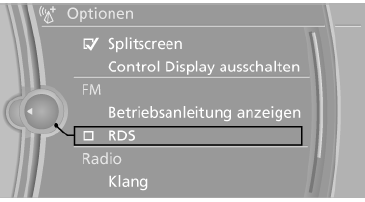
Weitere Möglichkeit: Controller so oft nach rechts kippen, bis das Menü "Optionen" angezeigt wird.
Menü Optionen
Das Menü "Optionen" besteht aus verschiedenen Bereichen:
- Bildschirmeinstellungen, z. B. "Splitscreen".
Bereich bleibt unverändert.
- Bedienmöglichkeiten für das ausgewählte Hauptmenü, z. B. für "Radio".
- ggf. weitere Bedienmöglichkeiten für das ausgewählte Menü, z. B. "Sender speichern".
Einstellungen vornehmen
1. Ein Feld auswählen.
2. Controller drehen, bis die gewünschte Einstellung angezeigt wird.
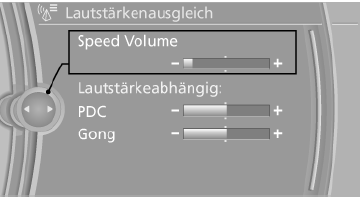
3. Controller drücken.
Funktionen aktivieren/deaktivieren
Einigen Menüpunkten ist ein Kästchen vorangestellt.
Dieses zeigt an, ob die Funktion aktiviert oder deaktiviert ist. Durch Auswählen des Menüpunkts wird die Funktion aktiviert oder deaktiviert.
 Funktion ist aktiviert.
Funktion ist aktiviert.
 Funktion ist deaktiviert.
Funktion ist deaktiviert.
Touchpad
Mit dem Touchpad des Controllers können einige Funktionen von iDrive bedient werden:
Funktionen auswählen
1. "Einstellungen".
2. "Touchpad".
3. Gewünschte Funktion auswählen.
- "Zeicheneingabe": Druckbuchstaben und Ziffern eingeben.
- "Interaktive Karte": Interaktive Karte bedienen.
- "Browser": Internetadressen eingeben.
- "Akustische Rückmeldung": Die eingegebenen Buchstaben und Ziffern werden angesagt.
Buchstaben und Ziffern eingeben
Die Eingabe der Buchstaben erfordert zu Beginn etwas Übung. Bei der Eingabe auf Folgendes achten:
- Für die Eingabe von Groß-/Kleinbuchstaben und Ziffern kann es notwendig sein, über den Controller auf den entsprechenden Eingabemodus, umzustellen, z. B. bei identischer Schreibweise von Groß- und Kleinbuchstaben.
- Zeichen so eingeben, wie sie am Control Display angezeigt werden.
- Zugehörige Zeichen, wie zum Beispiel Akzente oder Punkte immer mit eingeben, damit der Buchstabe eindeutig erkannt wird. Die Eingabemöglichkeit hängt von der eingestellten Sprache ab. Ggf. Sonderzeichen über den Controller eingeben.
- Um ein Zeichen zu löschen, auf dem Touchpad nach links streichen.
- Um ein Leerzeichen einzugeben, in der Mitte des Touchpads nach rechts streichen.
- Um einen Bindestrich einzugeben, im oberen Bereich des Touchpads nach rechts streichen.
- Um einen Unterstrich einzugeben, im unteren Bereich des Touchpads nach rechts streichen.
Interaktive Karte und Internet bedienen
Die Interaktive Karte des Navigationssystems und Internetseiten können über das Touchpad bewegt werden.
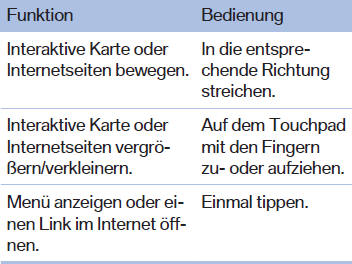
Einstellungen vornehmen
Einstellungen am Control Display, wie z. B. die Lautstärken, können über das Touchpad vorgenommen werden. Dazu entsprechend nach links oder rechts streichen.
Ein Beispiel: Uhr einstellen
Uhr einstellen
1.  Taste drücken. Das Hauptmenü
wird
angezeigt.
Taste drücken. Das Hauptmenü
wird
angezeigt.
2. Controller drehen, bis "Einstellungen" markiert ist, und Controller drücken.
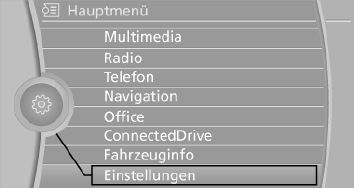
3. Ggf. Controller nach links kippen, um "Uhrzeit/Datum" anzuzeigen.
4. Controller drehen, bis "Uhrzeit/Datum" markiert ist, und Controller drücken.
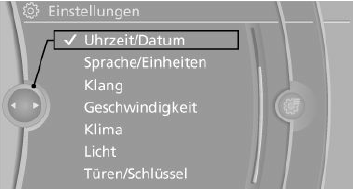
5. Controller drehen, bis "Uhrzeit:" markiert ist, und Controller drücken.

6. Controller drehen, um die Stunden einzustellen, und Controller drücken.
7. Controller drehen, um die Minuten einzustellen, und Controller drücken.
Statusinformationen
Statusfeld
Im Statusfeld oben rechts werden folgende Informationen angezeigt:
- Uhrzeit.
- aktuelle Entertainmentquelle.
- Tonausgabe ein/aus.
- Empfangsstärke Mobilfunknetz.
- Telefonstatus.
- Empfang Verkehrsfunk.
Symbole Statusfeld
Die Symbole werden zu folgenden Gruppen zusammengefasst.
Symbole Radio
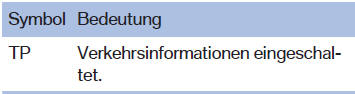
Symbole Telefon
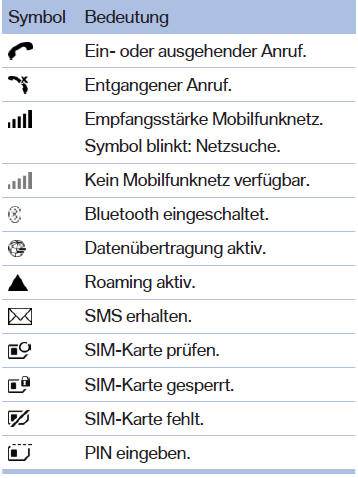
Symbole Entertainment
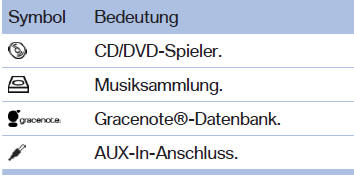

Weitere Umfänge
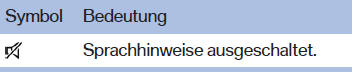
Geteilte Bildschirmansicht, Splitscreen
Allgemein
Im rechten Teil des geteilten Bildschirms können zusätzliche Informationen angezeigt werden, z. B. Informationen des Bordcomputers.
Diese Informationen bleiben bei der geteilten Bildschirmansicht, dem sogenannten Splitscreen, auch beim Wechsel in ein anderes Menü sichtbar.
Geteilte Bildschirmansicht ein- und ausschalten
1.  Taste drücken.
Taste drücken.
2. "Splitscreen"
Anzeige auswählen
1.  Taste drücken.
Taste drücken.
2. "Splitscreen"
3. Controller kippen, bis der Splitscreen ausgewählt ist.
4. Controller drücken oder "Splitscreen- Inhalt" auswählen.
5. Gewünschten Menüpunkt auswählen.
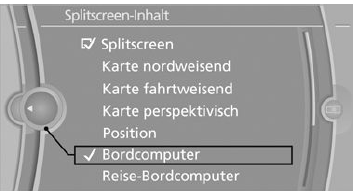
Favoritentasten
Allgemein
Funktionen von iDrive können auf den Favoritentasten gespeichert und direkt aufgerufen werden, z. B. Radiosender, Navigationsziele, Telefonnummern und Einsprünge ins Menü.
Die Einstellungen werden für die momentan verwendete Fernbedienung gespeichert.
Ohne Navigationssystem und Telefon
Auf den Tasten können nur Radiosender gespeichert werden, siehe Betriebsanleitung zu Navigation, Entertainment, Kommunikation.
Funktion speichern
1. Funktion über iDrive markieren.
2.  Gewünschte Taste länger als
2 Sekunden drücken.
Gewünschte Taste länger als
2 Sekunden drücken.
Funktion ausführen
 Taste drücken.
Taste drücken.
Die Funktion wird sofort ausgeführt.
Das bedeutet, dass z. B. bei Auswahl einer Telefonnummer auch die Verbindung aufgebaut wird.
Belegung der Tasten anzeigen
Tasten mit dem Finger berühren. Keine Handschuhe tragen oder Gegenstände verwenden.
Die Belegung der Tasten wird am oberen Bildschirmrand angezeigt.

- Kurzinfo anzeigen: Taste berühren.
- Detaillierte Info anzeigen: Taste lange berühren.
Belegung der Tasten löschen
1. Tasten 1 und 8 gleichzeitig ca. fünf Sekunden drücken.
2. "OK"
Buchstaben und Ziffern eingeben
Allgemein
1. Controller drehen: Buchstaben oder Ziffern auswählen.
2. Ggf. weitere Buchstaben oder Ziffern auswählen.
3. "OK": Eingabe bestätigen.
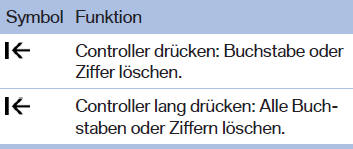
Zwischen Groß-/Kleinschreibung, Ziffern und Zeichen wechseln
Abhängig vom Menü kann zwischen der Eingabe von großen und kleinen Buchstaben, Ziffern und Zeichen gewechselt werden:
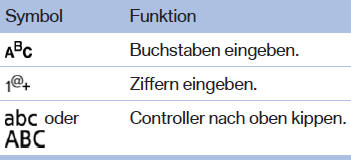
Ohne Navigationssystem
 Symbol auswählen.
Symbol auswählen.
Eingabevergleich
Eingabe von Namen und Adressen: Auswahl wird mit jedem eingegebenen Buchstaben schrittweise eingegrenzt und ggf. ergänzt.
Eingaben werden laufend mit den im Fahrzeug gespeicherten Daten verglichen.
- Es werden nur Buchstaben bei der Eingabe angeboten, für die Daten vorliegen.
- Zielsuche: Ortsnamen können in der Schreibweise aller am Control Display verfügbaren Sprachen eingegeben werden.

